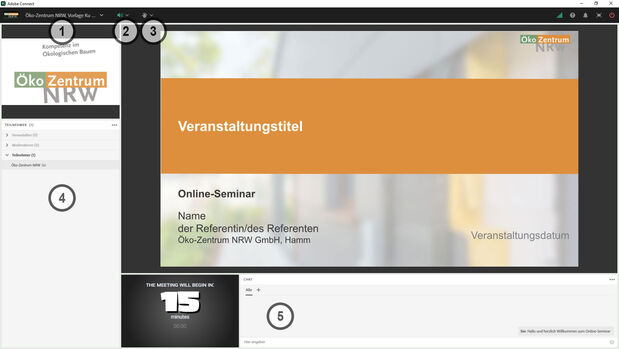akademie24/Online-Seminare/...
Technische Voraussetzungen
Online-Seminare beim Öko-Zentrum NRW
Wir verwenden die Webkonferenzplattform Adobe Connect. Sie folgen den Vorträgen unserer Referentinnen und Referenten am eigenen PC und werden am Bildschirm durch die Präsentation geführt. Alle Unterlagen können Sie schon während der Veranstaltung bequem herunterladen. Für Fragen steht Ihnen jederzeit der Chat zur Verfügung. Ihr persönliches Teilnahmezertifikat* wird Ihnen am Folgetag per E-Mail zugeschickt.
Login: So nehmen Sie an Online-Seminaren teil
Für Online-Seminare und Fernlehrgänge legen Sie ein Nutzerkonto auf unserer Homepage an; dies erfolgt mit der Buchung einer Veranstaltung.
Die Zugangsdaten zu Ihren gebuchten Veranstaltungen finden Sie stets unter Meine Veranstaltungen.
Um einem Online-Seminar am Veranstaltungstag beizutreten, klicken Sie unter Meine Veranstaltungen neben dem jeweiligen Veranstaltungsnamen auf "Zum Meeting". Sie werden dann direkt zur Veranstaltung in Adobe Connect weitergeleitet. Der Zugang ist ab einer halben Stunde vor Veranstaltungsbeginn möglich.
Adobe Connect können Sie entweder direkt im Browser oder über die Adobe-Connect-Anwendung starten. Wir empfehlen die Anwendung.
* Bitte beachten Sie, dass Teilnahmezertifikate nur bei einer gesicherten und umfänglichen Anwesenheit ausgestellt werden (siehe Teilnahmebedingungen).
PC / Laptop + Kopfhörer / Lautsprecher
(Die Teilnahme über Tablet oder Smartphone ist möglich, wir raten aufgrund kleinerer Displays und möglicher Verbindungsprobleme davon ab)Internetbrowser (Google Chrome, Mozilla Firefox o. Mircosoft Edge) oder die Adobe-Connect-Anwendung
Adobe Connect (Win, Mac, IOS, Android): Download
Stabile Internetverbindung
Optional: Mikrofon
Nicht erforderlich: Kamera
Es kann gelegentlich 1 bis 2 Minuten dauern, bis der Meetingraum erfolgreich geladen wurde, haben Sie einen Augenblick Geduld und schließen Sie das Browserfenster bzw. die Anwendung nicht.
Prüfen Sie Ihre Netzwerk- u. Sicherheitseinstellungen (halten Sie dazu ggf. Rücksprache mit Ihrem Systemadministrator); folgende IP-Adressen müssen freigegeben sein:
54.216.63.37
54.246.186.229
54.217.206.41
54.73.218.9
54.220.120.162
54.73.9.170
54.220.151.46
54.76.44.19
54.220.164.157
54.77.13.242
54.228.192.117
54.78.30.215
54.228.210.218
54.78.39.235
54.228.65.180Schalten Sie Ihren Ad-Blocker aus.
Rufen Sie unsere Zentrale an.
Prüfen Sie Ihre Internetverbindung.
Prüfen Sie, ob der korrekte Lautsprecher für Adobe Connect ausgewählt wurde.
Prüfen Sie Ihre Audioeinstellungen und führen Sie in Adobe Connect das „Lautsprecher-/Mikrofon-Setup“ durch (siehe unten).
Starten Sie Ihren Browser bzw. die Adobe-Connect-Anwendung neu (wechseln Sie ggf. den Browser).
Schließen Sie andere Anwendungen.
Kontaktieren Sie uns über den Chat oder telefonisch.
Mit dem Lautsprecher-/Mikrofon-Setup, das Sie mit Klick auf den Veranstaltungsnamen oben links finden, testen Sie Ihren Ton.
Mit dem Lautsprechersymbol schalten Sie Ihren Ton ab und wieder ein. Audiogeräte wählen Sie mit ˅ (rechts daneben) aus.
Ein Mikrofonsymbol wird erst angezeigt, sobald die Mikrofonfreigabe erteilt wurde. Klicken Sie es an, um Ihr Mikrofon zu aktivieren; ein weiterer Klick schaltet Sie stumm.Mit dem Handsymbol bitten Sie um Wortmeldung und fordern eine Mikrofonfreigabe an. Mit ˅ (rechts daneben) wählen Sie eine Benachrichtigung, die in der TN-Liste angezeigt wird (bspw. „Stimme zu“).
In der Teilnehmerliste werden alle Teilnehmenden angezeigt.
Nachrichten im Chat werden standardmäßig an „alle“ verschickt. Privatnachrichten versenden Sie, indem Sie einen Namen in der TN-Liste anklicken und im Popup-Fenster „Privaten Chat starten“ auswählen.
Weitere Fragen?
Vereinbaren Sie einen individuellen Termin mit uns oder loggen Sie sich eine halbe Stunde vor Veranstaltungsbeginn in das von Ihnen gebuchte Online-Seminar ein.